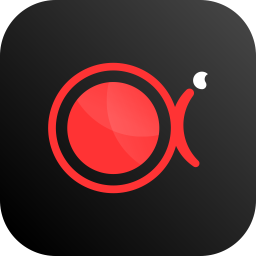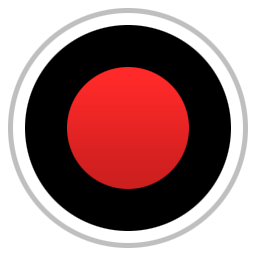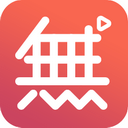金舟录屏大师是一款使用完全免费的录屏软件,这款软件支持用户自由选择录屏模式和音频输入模式。用户在使用软件进行屏幕录像的时候,可以选择是全屏录制,还是只录制指定区域的内容。是指录制系统声音,还是同时录制系统声音和麦克风的声音,使用起来非常的灵活。多下软件园给大家分享金舟录屏大师免费版下载,软件使用完全免费,需要录屏软件的朋友们赶紧来下载吧!
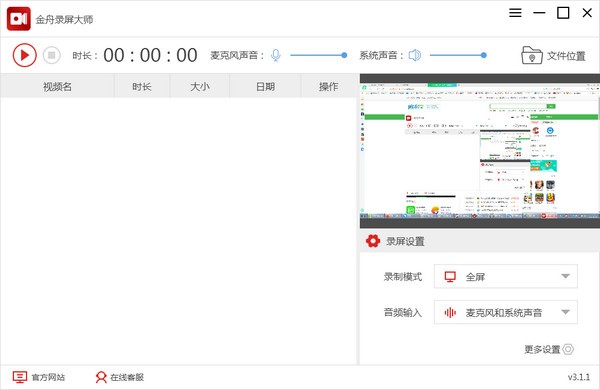
金舟录屏大师免费版软件特色
适用于各种场景:支持全屏、区域选择、应用窗口、摄像头、录音和分屏等多种录制模式,满足用户不同场景的录制需求。
高清录制:提供4大模式高清录制,包括全屏、区域选择、应用窗口和摄像头等,确保录制的视频清晰无损。
多级画质:支持多种画质选择,满足不同用户的需求,无论是高清还是标清,都可以根据自己的喜好进行设置。
灵活的录制区域:支持自定义录制区域,想录哪里就录哪里,同时还可以自由调节录制区域的尺寸和位置。
高品质录音:支持系统声音、麦克风和全部录制等录音模式,录音品质高,声音清晰无杂音。
丰富的输出格式:支持多种输出格式,如MP4、AVI、MKV、WMV、FLV、GIF、MOV和WTV等,方便用户对录制的视频进行编辑和分享。
强大的编辑功能:在录制过程中,可以对画面进行编辑,如使用画笔、选框等工具进行标注、强调和涂鸦等操作。
无水印、无限制:金舟录屏大师软件不添加任何水印,同时也没有对录制的时长和分辨率进行限制,让用户可以自由地录制高质量的视频。
金舟录屏大师怎么用摄像头
1、打开金舟录屏大师软件,在界面右下角选择“分频录制”。
2、选择好录屏模式后,在这里选择“添加摄像头”。
3、在摄像头录制页面中的“输出分辨率”,分辨率的大小对应的是不同的窗口(摄像头)大小,选择后点击“确定”即可。
4、可以直接利用鼠标调整摄像头窗口大小。
5、设置好各项参数后,点击此按钮可开始录制视频。
6、在电脑屏幕的右上角和正下方,都有悬浮窗口,可以随时开始/暂停/结束录制。需要注意的是,摄像头的窗口是不会在显示在电脑屏幕的,开始录制前调整好摄像头就可以了。
7、录制完成后,点击界面右上角的“文件位置”可直接预览文件。